Reklama
 Máte účet Mac a Dropbox a radi by ste presne vedeli, ako automaticky synchronizovať všetky svoje aplikácie a údaje aplikácií? Budete radi, keď viete, že existujú spôsoby, ako to urobiť, a vo všeobecnosti sú celkom jednoduché v závislosti od toho, do akej hĺbky chcete ísť.
Máte účet Mac a Dropbox a radi by ste presne vedeli, ako automaticky synchronizovať všetky svoje aplikácie a údaje aplikácií? Budete radi, keď viete, že existujú spôsoby, ako to urobiť, a vo všeobecnosti sú celkom jednoduché v závislosti od toho, do akej hĺbky chcete ísť.
Prečo chcete synchronizovať údaje svojej aplikácie? Možno, aby sa zálohy udržali v cloude. Alebo by ste to urobili, aby ste sa niekde synchronizovali s iným počítačom. Niektoré aplikácie majú internú podporu synchronizácie Dropbox, vďaka čomu je jednoduché udržiavať synchronizáciu vašich aplikácií a počítačov. Aj keď vaše obľúbené aplikácie neponúkajú synchronizáciu v aplikácii, stále existujú spôsoby, ako to dosiahnuť.
Ako synchronizovať aplikácie a nastavenia
Ak chcete všetky svoje zálohy zálohovať Mac aplikácie Najlepšie Mac aplikácie na inštaláciu do MacBooku alebo iMacuHľadáte najlepšie aplikácie pre svoj MacBook alebo iMac? Tu je náš komplexný zoznam najlepších aplikácií pre MacOS. Čítaj viac , môžete vytvoriť symbolický odkaz (symbolický odkaz) na Dropbox pre celý priečinok aplikácií pomocou jednej z mnohých metód, ktorými sa neskôr pozrieme. To by bezpochyby bolo obrovské, ale mohlo by vás to ušetriť od toho, aby ste ich všetky museli znovu nájsť v prípade katastrofy zničujúcej váš počítač Mac aj zálohu vášho počítača Time Machine.
Ak chcete zálohovať iba nastavenia aplikácie, mali by ste ich nájsť na jednom z niekoľkých miest. Napríklad:
/Library/Preferences/ /Users/YOURNAME/Library/Preferences/ / Knižnica / Podpora aplikácií / / Používatelia / YOURNAME / Knižnica / Podpora aplikácií /

Všetko, čo musíte urobiť, je vytvoriť v Dropboxu symbolický odkaz na priečinok obsahujúci údaje o vašej aplikácii. Možno budete chcieť urobiť tento symbolický odkaz iba pre konkrétnu aplikáciu alebo do všetkých priečinkov „Predvoľby“ alebo „Podpora aplikácií“, podľa vašich potrieb.
Vytvorte si vlastné odkazové schránky
Môžete tiež vytvoriť vlastné symboly odkazov, ak vám to vyhovuje, pomocou príkazového riadku v termináli. Prejdite vo Vyhľadávači a nájdite, kde presne sú vaše nastavenia aplikácie pre program. Napríklad:
/ Používatelia / YOURNAME / Knižnica / Podpora aplikácií / Adresár /
OR
~ / Knižnica / Podpora aplikácií / Adresár /
V priečinku Dropbox vytvorte ľubovoľný podpriečinok, ktorý potrebujete na usporiadanie. Napríklad:
~ / Dropbox / AppBackup /
Potom vytvorte symbolický odkaz do priečinka s údajmi aplikácie pomocou lomítka pred medzerami:
ln -s ~ / Library / Application \ Support / Addressbook ~ / Dropbox / AppBackup
Ak sa pri zobrazení výsledku zobrazuje červený krížik, budete musieť upraviť povolenia zdrojového súboru alebo priečinka. Ak máte problémy s umiestnením, napíšte „ls -s“ a medzeru a potom presuňte priečinok z vyhľadávača do terminálu.
Použite automat na vytvorenie symbolických odkazov Dropbox
Ak ste fanúšikom nástroja Mac pre automaty, poznamenal Bakari ako môžete nastaviť symbolické odkazy pomocou automatu Použite automat na vytvorenie symbolických odkazov na Dropbox v počítačoch Mac Čítaj viac . Tiež sa podrobne venoval tomu, ako môžete vyčistite účet Dropbox pomocou automatu 3 ďalšie spôsoby, ako spravovať súbory Dropbox, o ktorých nemusíte vedieťNaša obľúbená služba neustáleho zdieľania súborov Dropbox veľkoryso poskytuje až 2 koncerty voľného miesta v súboroch. Pre mnohých používateľov by to mohlo stačiť, ale teraz, keď sa Dropbox stáva synchronizáciou centrálneho cloudu ... Čítaj viac .
Ľahko vytvorte symbolické odkazy pomocou systému MacDropAny
Môžeš použiť MacDropAny ľahko vytvoriť symbolické odkazy pre všetky priečinky, ktoré chcete synchronizovať s cloudom. Toto funguje pre mnoho typov cloudových úložísk, vrátane Dropbox, Box.com, Google Drive, iClouDrive a Microsoft Skydrive. Bezplatná aplikácia pre Mac uľahčuje synchronizáciu priečinkov s cloudom a sledovanie, ktoré priečinky synchronizujete. Je plne integrovaný do systému Mac, takže na nastavenie synchronizácie Dropboxu môžete kliknúť pravým tlačidlom myši na priečinok. Vďaka tomu je pre používateľov cloudového úložiska dokonalým nástrojom Mac - keďže všetko je také jednoduché nastaviť.

Používateľ systému Windows? Na vytváranie symbolických odkazov použite Dropboxifier
Pre používateľov Windows máte tzv. Smilar nástroj Dropboxifier. Dropboxifier je jednoduchý malý nástroj na vytváranie symbolických odkazov v priečinku Dropbox na priečinky, ktoré chcete uložiť. Uľahčuje to proces vytvárania a sledovania vašich symbolických odkazov a je ideálny na zálohovanie nastavení programu, ukladanie hier a ďalšie údaje aplikácií. Napriek tomuto názvu je teraz k dispozícii pre Disk Google, Skydrive a akékoľvek ďalšie úložisko typu cloud, ktoré vytvára virtuálny disk na vašom počítači.
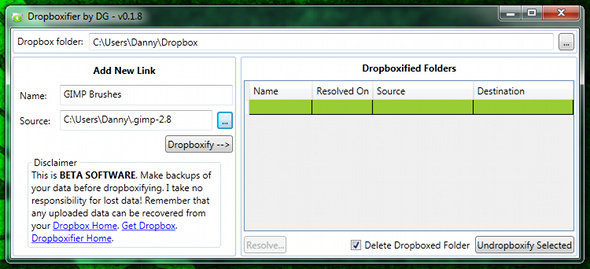
Prečítajte si viac o Dropboxifier pre Windows.
Ďalšie spôsoby synchronizácie so schránkou
Existuje toľko úžasných spôsobov synchronizujte svoje dokumenty a aplikácie do Dropboxu 10+ najlepších aplikácií pre váš DropboxAk už nejaký čas používate Dropbox, možno ste si nevšimli, že na používanie služby bol vybudovaný celý ekosystém aplikácií. Postupom času sa tieto aplikácie objavili až ... Čítaj viac v hornej časti bežných aplikácií Dropboxu. V prípade systému Android môžete používať Aplikácia Dropspace na synchronizáciu priečinkov z karty SD Automatická synchronizácia adresárov SD kariet do DropBoxu s DropSpace [Android]Ak ste niečo ako ja, nový rok je čas na osvieženie a zmenu vecí. Pre môj telefón by som rád skontroloval, či je teraz lepší spôsob, ako ... Čítaj viac , Prehliadač Chrome má widget na prístup k svojim súborom a mnoho webových aplikácií bude synchronizovať dokumenty Dropbox pre rôzne Používa sa pre Dropbox, o ktorom ste možno neuvažovali 10 najdôležitejších použití pre Dropbox, na ktoré ste možno neuvažovaliPre mnohých pokročilých používateľov počítačov je Dropbox premiérová služba na ukladanie a zdieľanie dokumentov v cloude. Nahradil priečinok Dokumenty na mojom počítači Mac a je to primárny spôsob synchronizácie súborov medzi zariadeniami ... Čítaj viac .
Ak sa chcete dozvedieť viac, prečítajte si naše kompletný sprievodca Dropbox Čo je Dropbox? Príručka používateľa neoficiálneho DropboxuČo je Dropbox a ako sa používa? Naša používateľská príručka Dropboxu vysvetlí všetko, čo potrebujete vedieť, aby ste mohli začať. Čítaj viac , k dispozícii online alebo ako elektronická kniha alebo PDF. Používatelia počítačov Mac s viacerými účtami Dropbox by sa tiež radi naučili spustiť dva účty Dropbox na počítači Mac súčasne Ako súčasne spustiť viac účtov Dropbox [Mac] Čítaj viac .
Aký je váš obľúbený spôsob synchronizácie aplikácií Mac so službou Dropbox? Dajte nám vedieť spolu s akýmikoľvek vašimi obľúbenými tipmi v komentároch nižšie.
Ange je absolventka internetových štúdií a žurnalistiky, ktorá miluje prácu online, písanie a sociálne médiá.


